Page 1

iCN 550
con Smart™ 2005 versión 2 para iCN 550
Manual del usuario
Español
Page 2
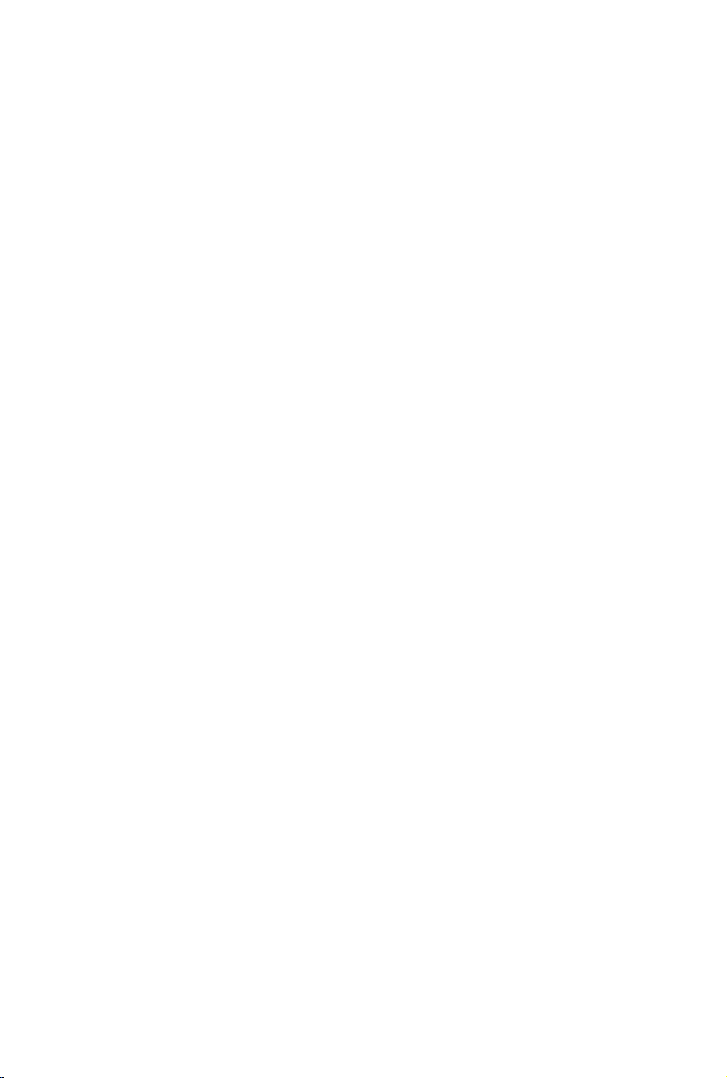
Page 3
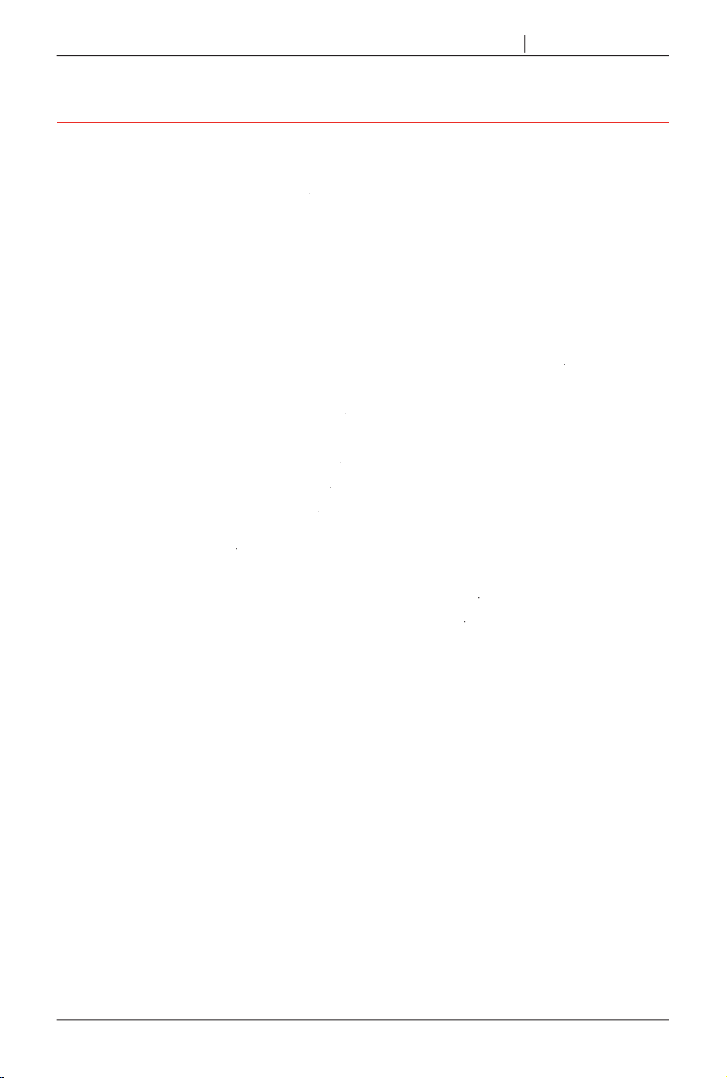
iCN 550
Contenido
Contenido de la caja
1. Introducción
..........................................................................
2. Características del iCN
3. Inicio del iCN
.......................................................................
4. Confi guración del destino
Por dirección
....................................................................
Por punto de interés
5. Uso de la pantalla
Mapa 2D
para planifi car una ruta
..........
6. Viajes de varias paradas
7. Visualización de la ruta
........................................................
Mapa 2D
9. Cómo evitar una zona
.........................................................
.............................................................
Desktop
................................................................
Desktop
..............
Desktop
..........................................................................
Apéndice: tipos de calles
.............................................................
Page 4
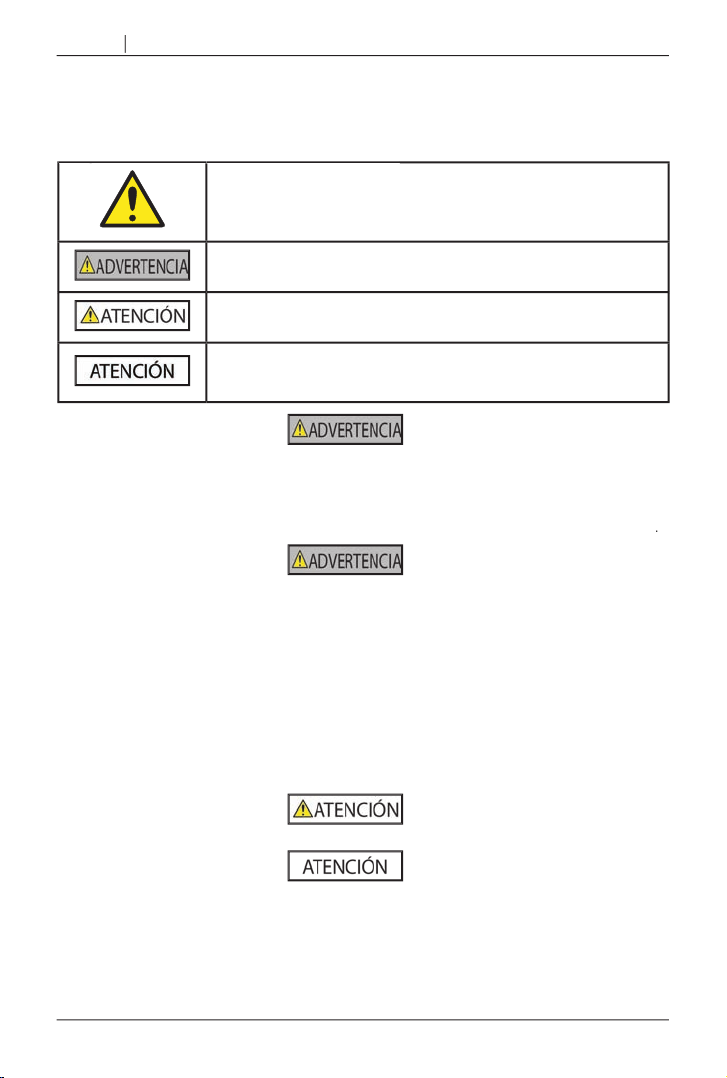
Información importante de seguridad
Antes de utilizar el iCN 550 por primera vez, familiarícese con el dispositivo y su funcionamiento.
y no se hace responsable
ADVERTENCIA indica una situación potencialmente peligrosa que, si no se
Page 5
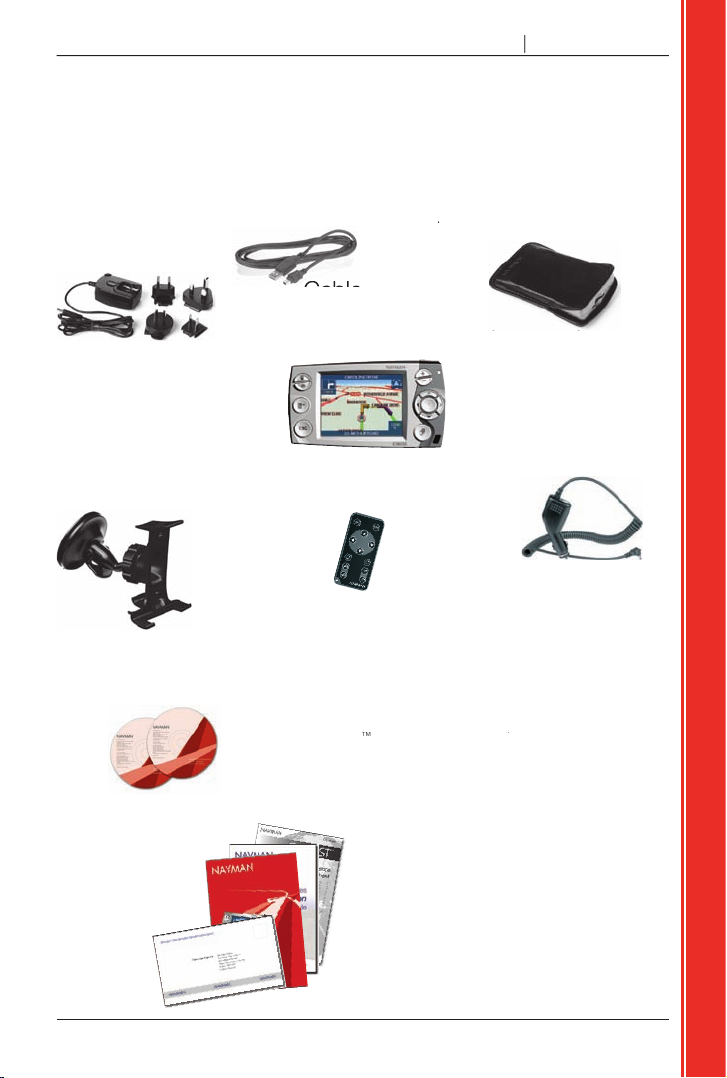
Primeros pasos
transferible GPS.
Información de soporte
en la página 69.
Contenido de la caja
Adaptador de po-
tencia del vehículo
2005 incluido Smart
Desktop
Reader
Nota: la cantidad de discos varía según el país donde se
adquiera.
Nota: la cantidad de enchufes de-
pende del país donde se adquiera.
Acuerdo de garantía limitada
Page 6
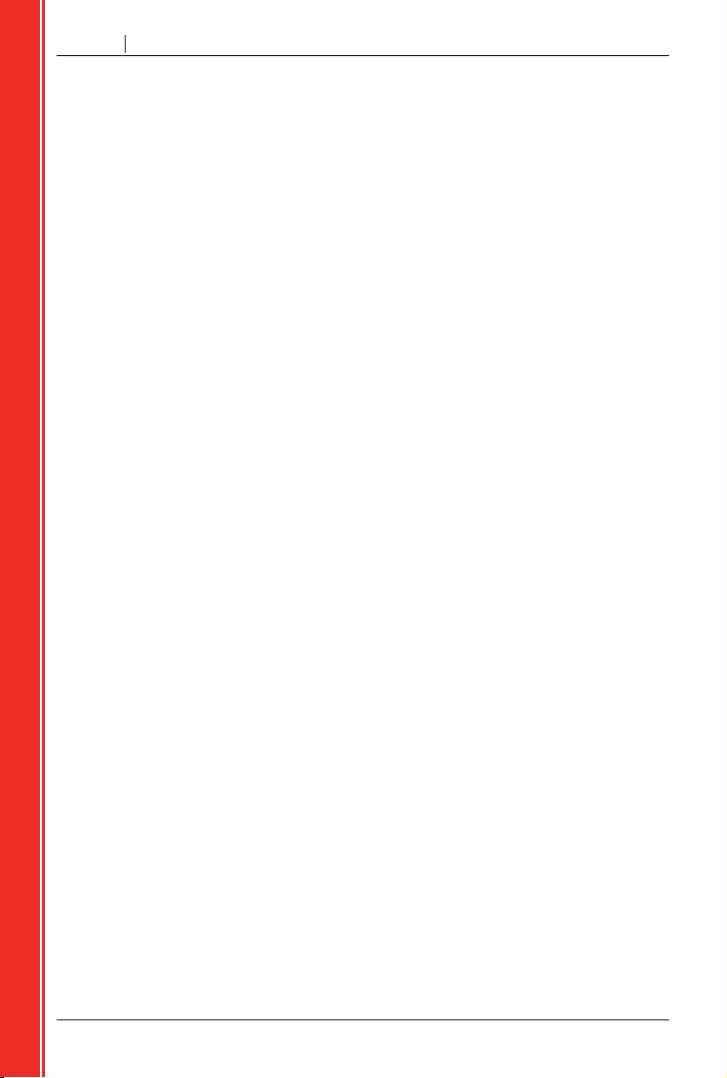
Primeros pasos
Page 7
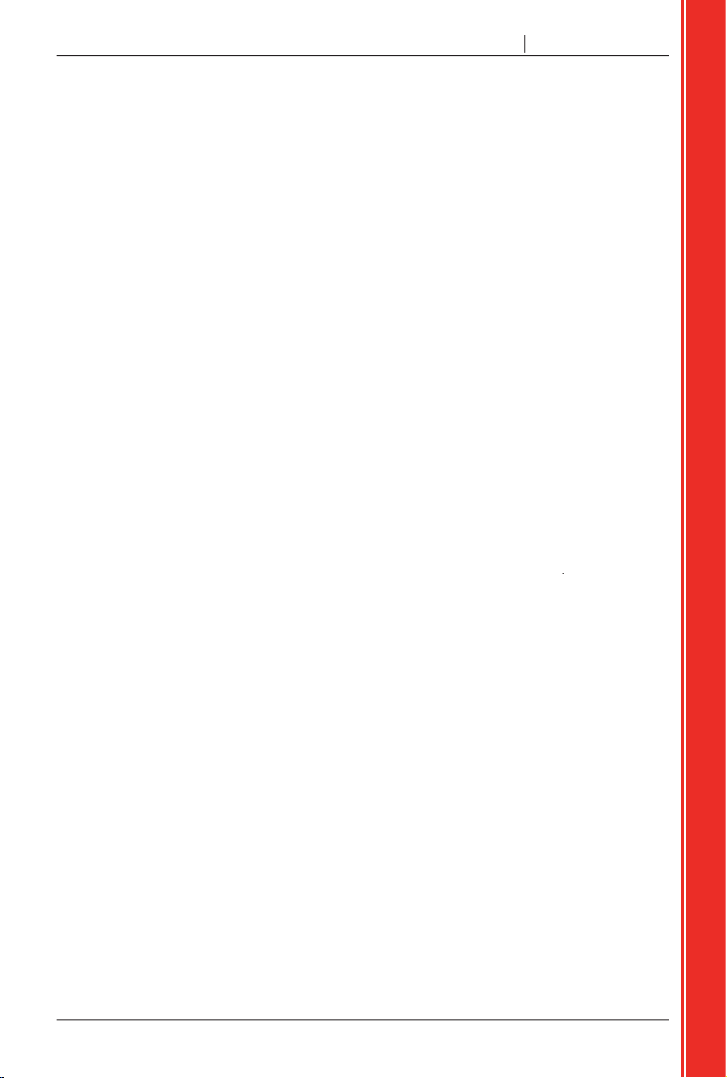
Primeros pasos
1. Introducción
Ya sea que viaje por su propio país, o por el extranjero, el iCN 550 le guiará hasta su lugar de destino
vehículo está equipado con un parabrisas de este tipo, es posible que sea necesario adquirir una
Page 8
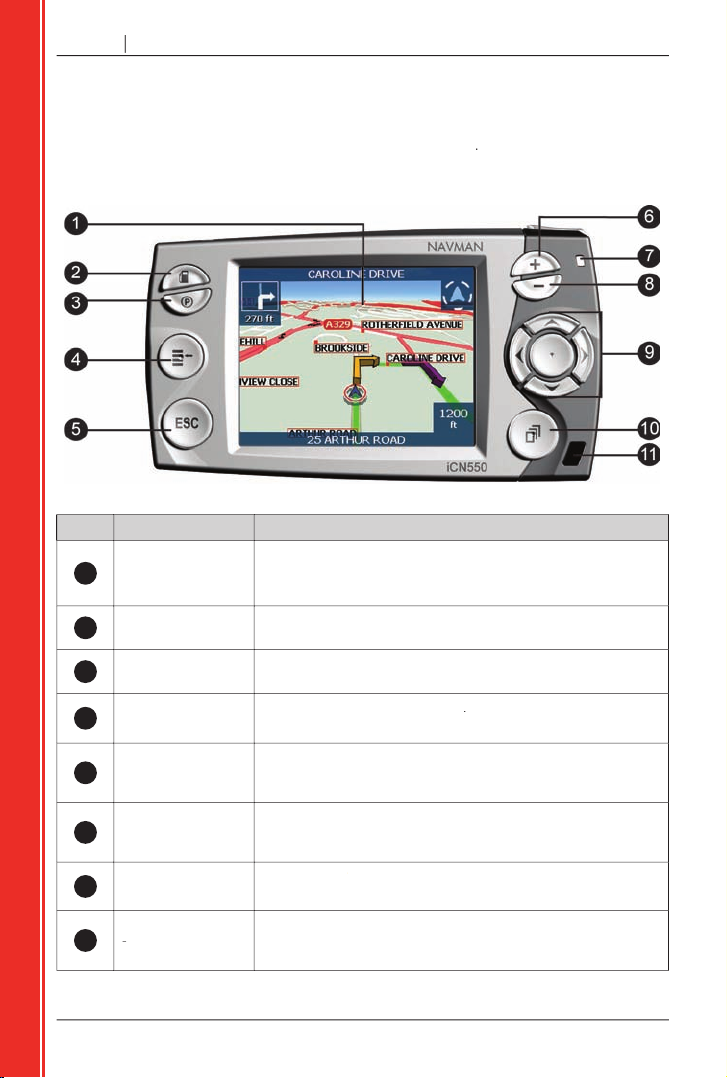
Primeros pasos
2. Características del iCN
buscador en 4 direcciones
y
volumen
1
2
Seleccionar puntos de interés
con las
3
Aparcamiento
Seleccionar puntos de interés
con las zonas de
4
Menú principal
5
mantenga pulsado un rato
6
Mapa y Mapa 3D
7
El color ámbar
indica que la batería se está cargando.
El color verde
indica que la batería está cargada.
8
Mapa y Mapa 3D
Page 9
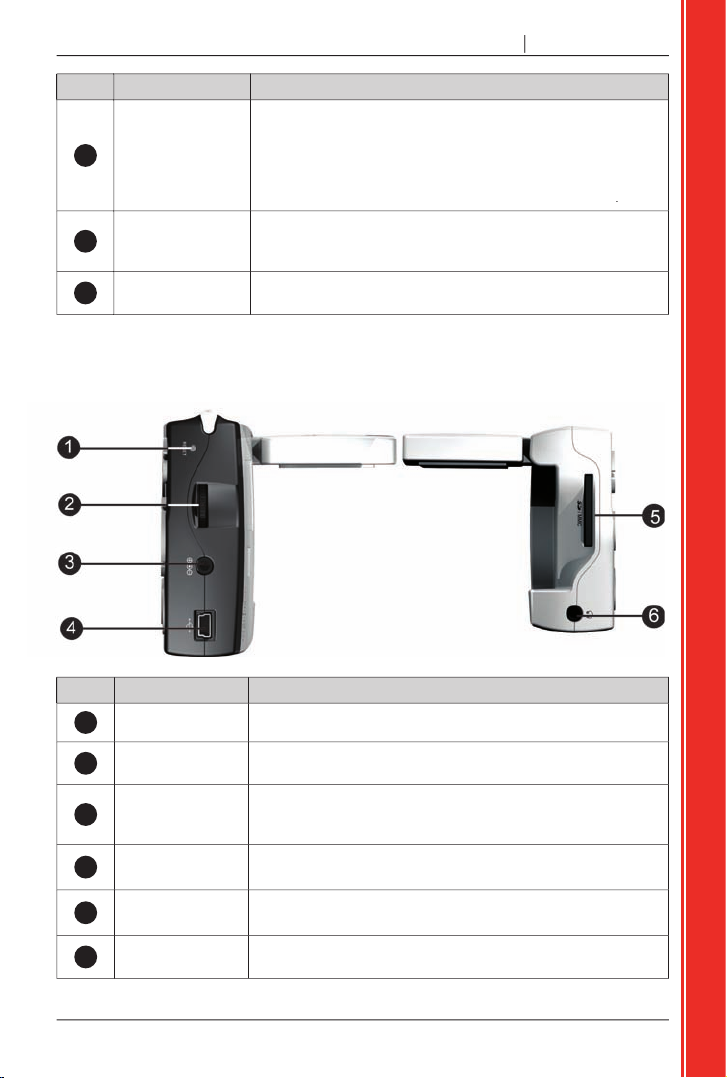
Primeros pasos
9
Menú principal
teclado y las preferencias, se desplaza por la pantalla
Mapa 2D
Mapa 3D
10
Mapa 2D
Mapa 3D
Siguiente giro
y
Siguientes 5 giros
11
1
2
3
4
5
6
Page 10
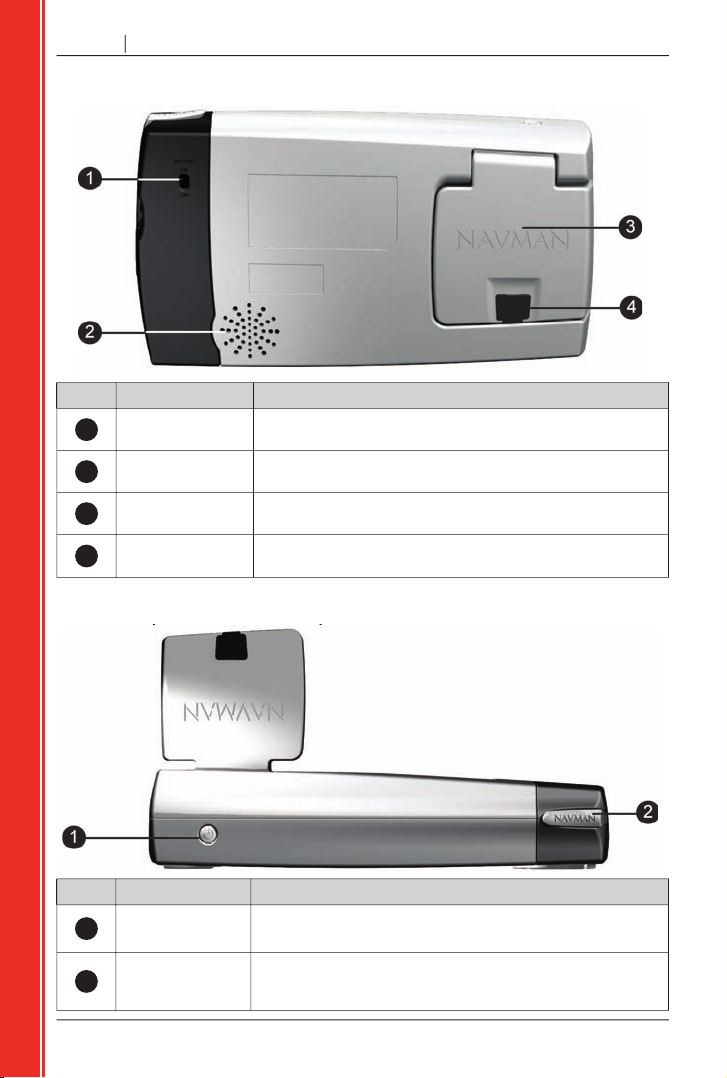
Primeros pasos
1
para su uso normal. Si se
la batería se apagará para ahorrar energía.
2
Altavoz
volumen
3
4
1
2
Page 11

Primeros pasos
Mapa 2D
y
Mapa 3D
Estado de la carga
Menú principal
Preferencias
Más Preferencias
Hardware
Estado de la carga
se ilumina en
ámbar
se ilumina en
verde
situada en el lateral del iCN y el otro extremo en la entrada del encendedor del
vehículo.
situada en el lateral del iCN y la
Page 12
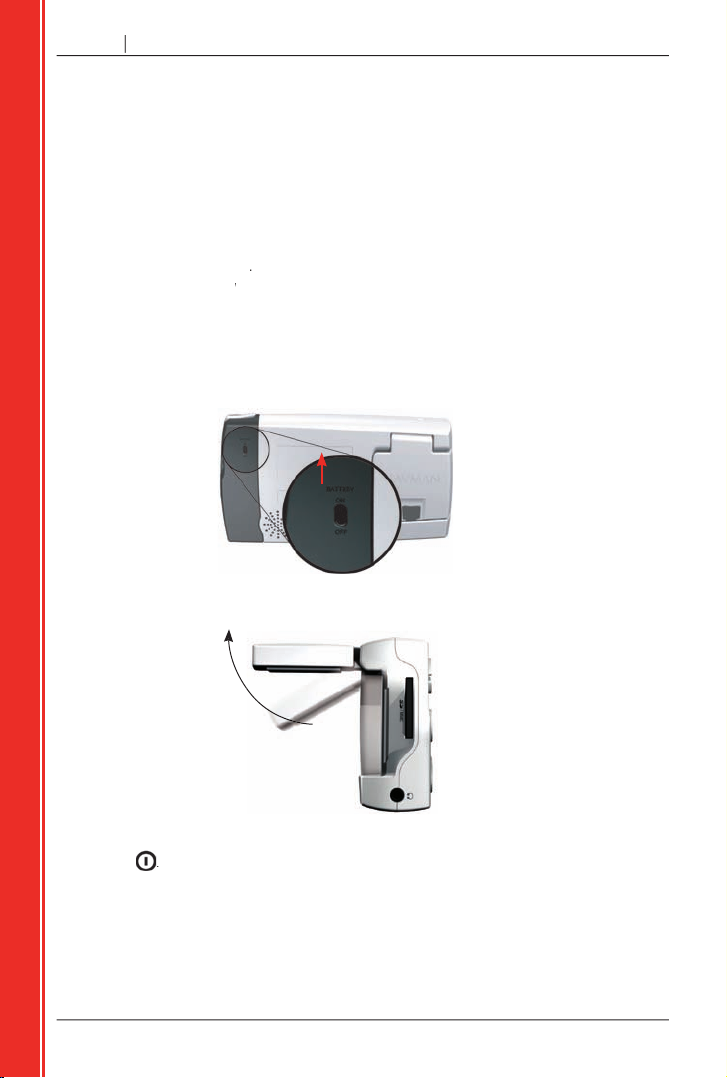
Primeros pasos
3. Inicio del iCN
Antes de comenzar, verifi que si el vehículo está equipado con un parabrisas refl ector del calor o
térmico. Si es así, deberá adquirir una antena externa para que el iCN pueda recibir las señales del
colocación del iCN en el vehículo
Menú principal
encendido del iCN
está confi gurado en
(apagado), extraiga el puntero digital y
Se encenderá el iCN.
Page 13
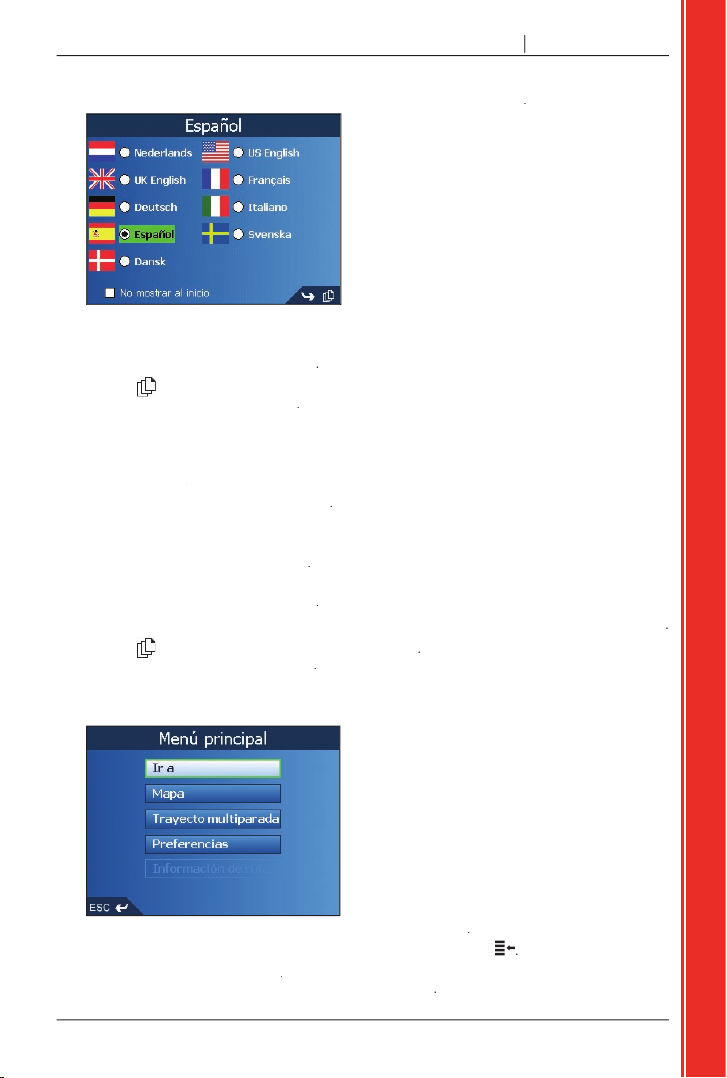
Primeros pasos
pantalla Idioma
Idioma
Idioma
aparezca en cada inicio, seleccione la casilla de
verifi cación
para pasar a la siguiente pantalla.
para pasar a la siguiente pantalla.
Aparecerá la pantalla
Advertencia
pantalla Advertencia
Aceptar
para confi rmar que lo ha comprendido.
Aparecerá la primera pantalla
Asistente
pantallas del Asistente
Asistente
Idioma
aparezca en cada inicio, seleccione la casilla de
verifi cación
Para ver detalles, consulte la página 54
para desplazarse por las pantallas
Asistente
Aparecerá la pantalla
Menú principal
Menú principal
Menú principal
sólo está disponible cuando se ha calculado una ruta.
Para obtener información adicional, consulte la página 32
Page 14
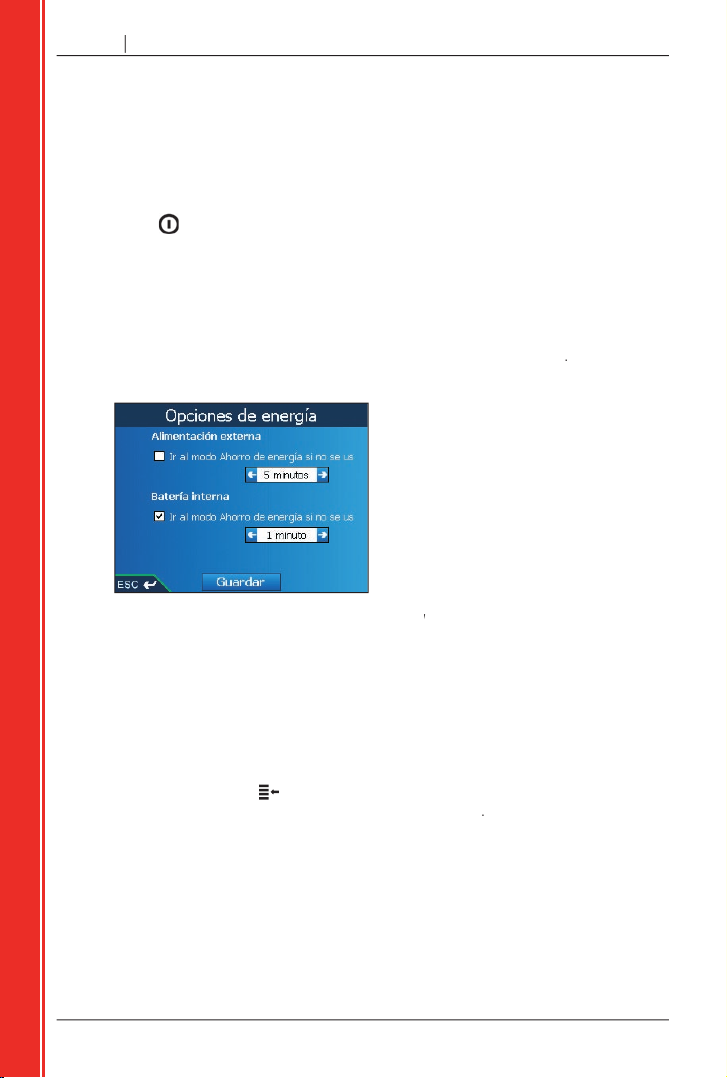
Primeros pasos
Apagado del iCN
funcionamiento. Cuando encienda el iCN, éste volverá a la última pantalla que estaba viendo
Menú principal
Preferencias
Más Preferencias
Hardware
Opciones de energía
Nota: si no prevé usar el iCN por un tiempo,
ajuste el
interruptor de la batería
en
Aparecerá el mensaje ¿
Restablecer dispositivo?
situado en la parte superior del iCN.
Page 15
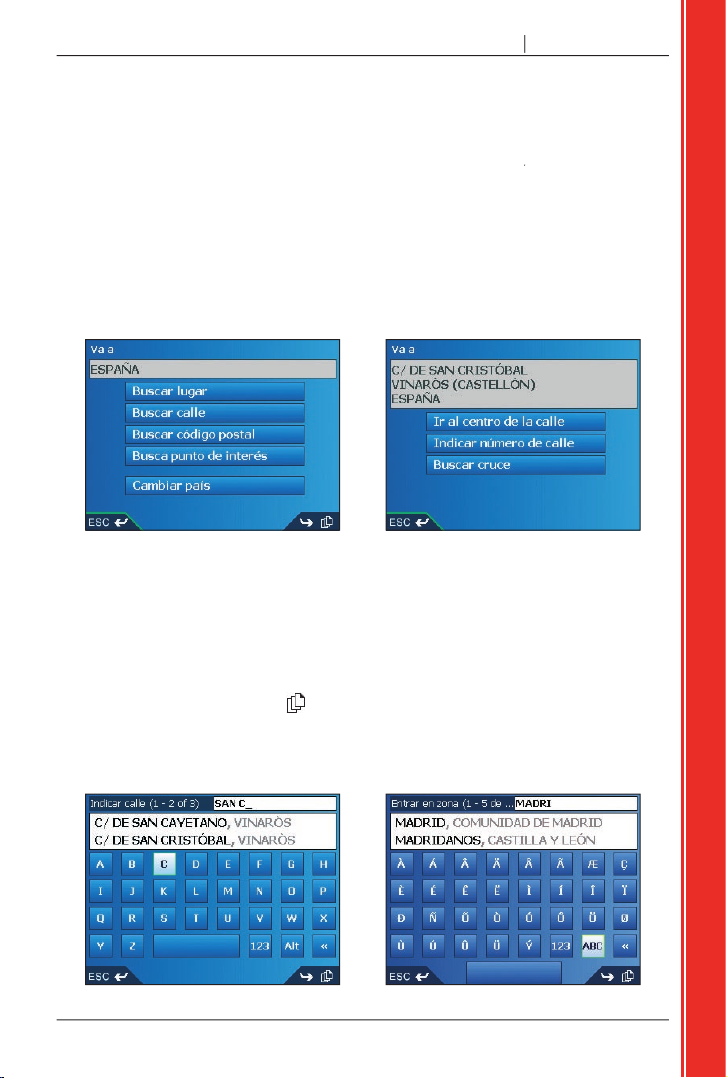
Primeros pasos
4. Confi guración del destino
Destino
y
que, si las utiliza todas
juntas, forman un asistente de destino.
Destino
para seleccionar un destino por zona, calle, código postal, punto de interés
A medida que especifi ca cada parte de la dirección, la puede ver en el campo
Va a
de la parte
aparecerá cuando sea necesario introducir texto como, por ejemplo, cuando
para ver más resultados de la búsqueda. La lista de los
se puede ver en tres modos: alfabético, alterno y números/símbolos.
Page 16
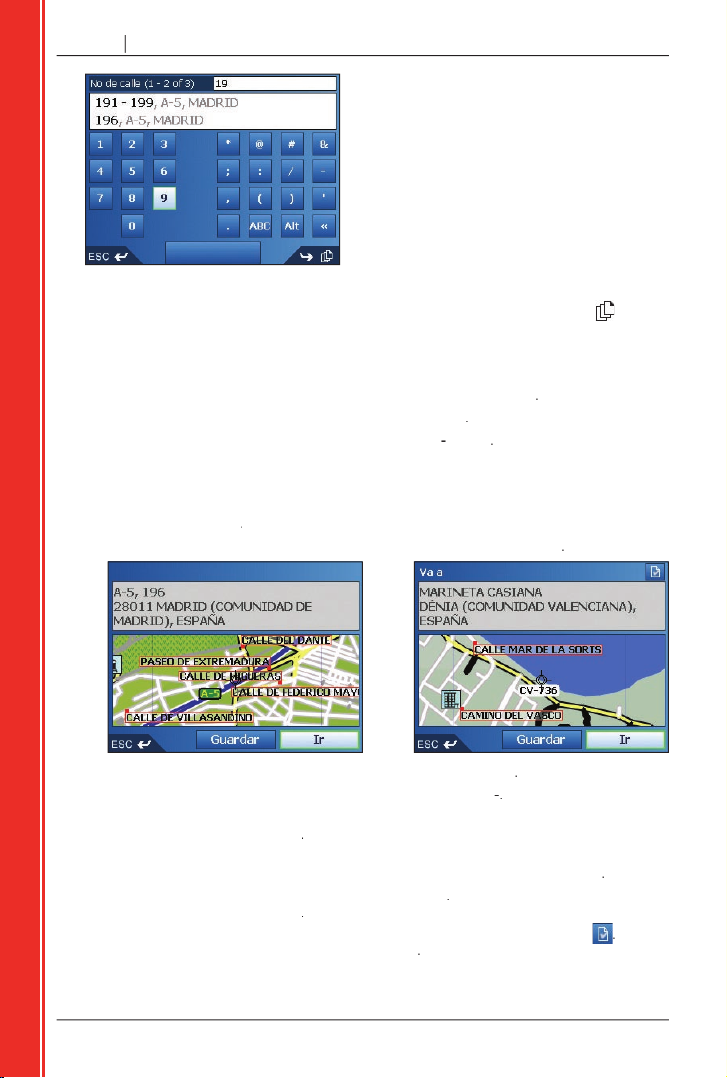
Primeros pasos
A medida que selecciona cada carácter, se muestran los dos primeros resultados. Pulse
para ver
o
para eliminar la línea.
de números/símbolos (Dibujo 3), pulse
alterno (Dibujo 2), pulse
o
Alt
alfabético (Dibujo 1), pulse
o
ABC
se utiliza para disponer de una vista previa de su destino antes de
Mapa 2D
Mapa 2D,
pulse el mapa de vista preliminar.
Aparecerá la pantalla
Mapa 2D
Aparecerá la pantalla
Nuevo favorito
Favoritos y Mi casa
en la página 37
Mapa 3D
Aparecerá la pantalla
Mapa 3D
Aparecerá la pantalla
Detalles de puntos de interés
Page 17
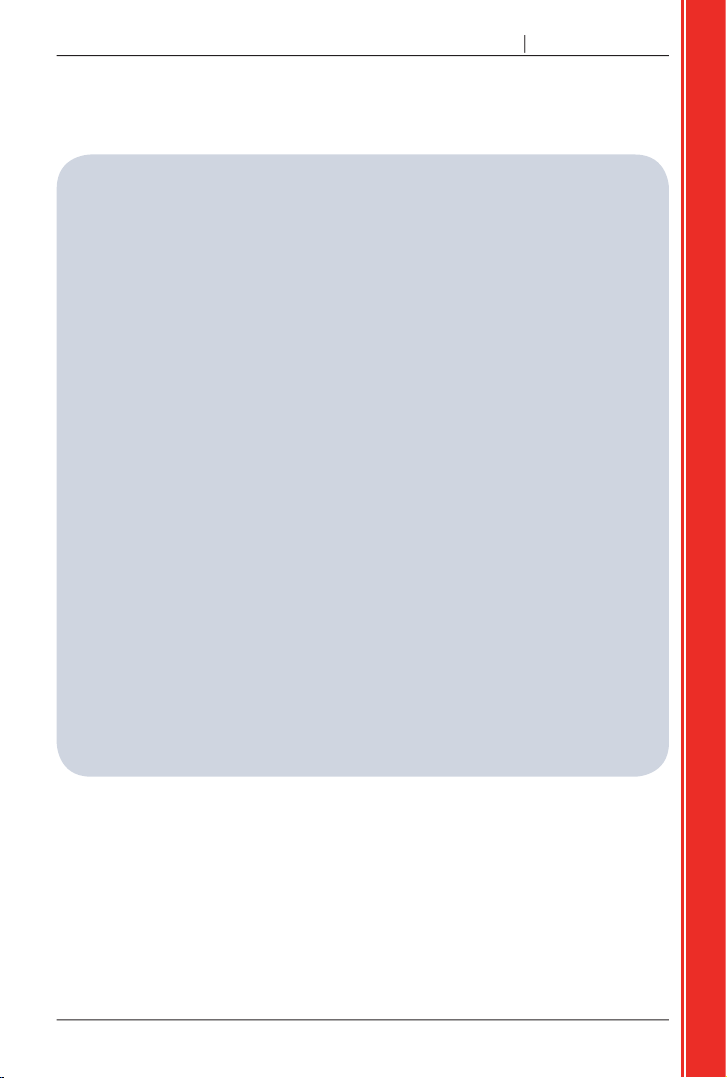
Primeros pasos
Tenga en cuenta las siguientes reglas para la búsqueda de un destino en Europa:
Avenue du 14 Avril 1914
Albert
Via de Angelo de Thomasis
Thomasis
Via Placido Giovanella
Via della Giacomo Marca
Para obtener información sobre las abreviaturas exactas de los tipos de calles en Europa, consulte
Apéndice: Tipos de calles
en la página 66.
Page 18
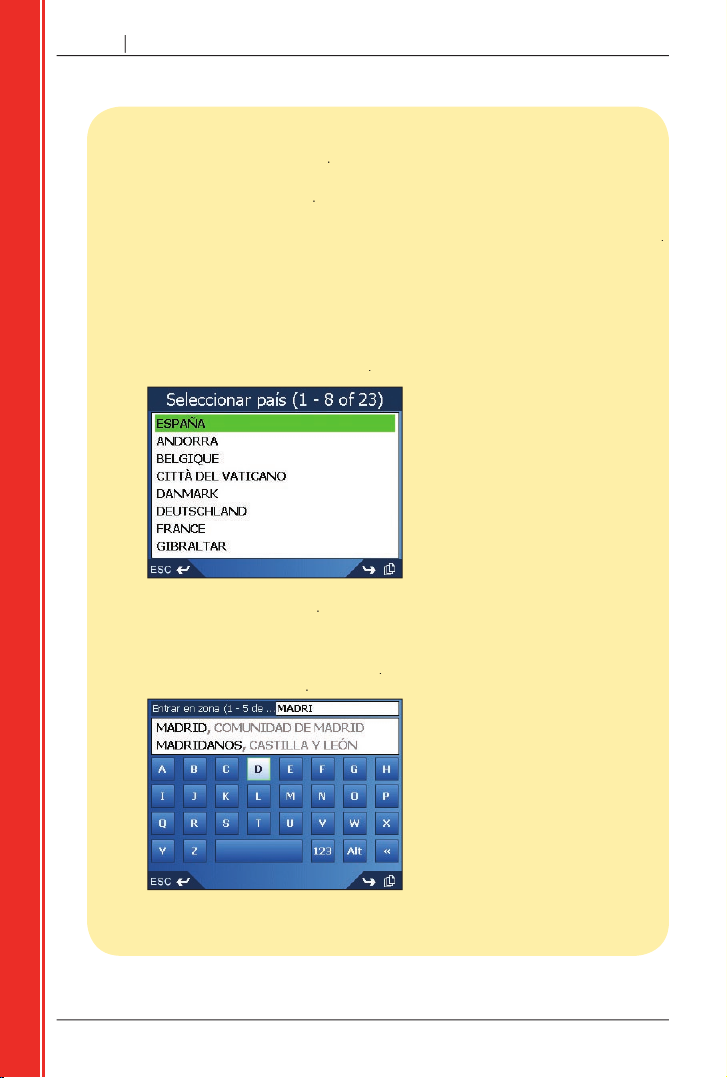
Primeros pasos
abrir la pantalla
Destino
menú principal
Aparecerá la pantalla
Destino
la primera vez que configure el destino, aparecerá la pantalla
en lugar de la pantalla
Vaya al
La próxima vez que realice este procedimiento, aparecerá la pantalla
está previsto.
seleccionar el país de destino
Destino
Aparecerá la pantalla
Seleccionar país
Aparecerá la pantalla
Destino
buscar la zona de destino
Destino
Aparecerá la pantalla
Page 19
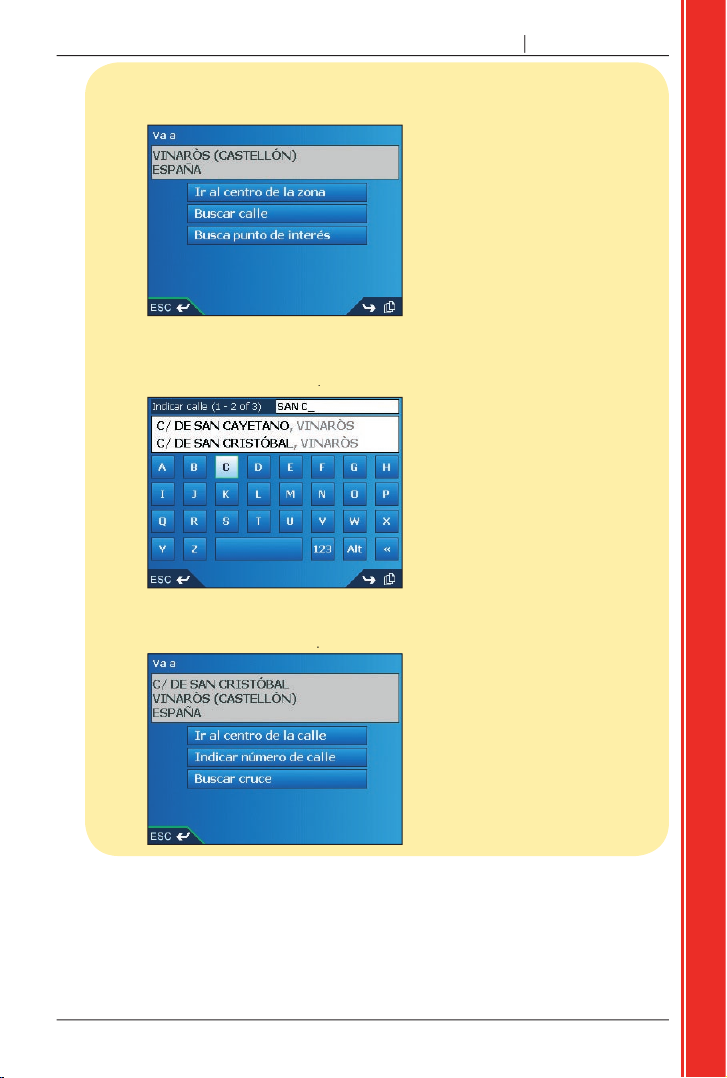
Primeros pasos
buscar la calle de destino
Destino
Aparecerá la pantalla
para buscar el número de calle de destino.
Para obtener
información sobre el uso de la pantalla
Teclado
, consulte las páginas 15-16.
Aparecerá la pantalla
Destino
para buscar la zona de destino.
Para obtener información sobre el uso de la pantalla
Teclado
, consulte las páginas 15-16.
Aparecerá la pantalla
Destino
Page 20
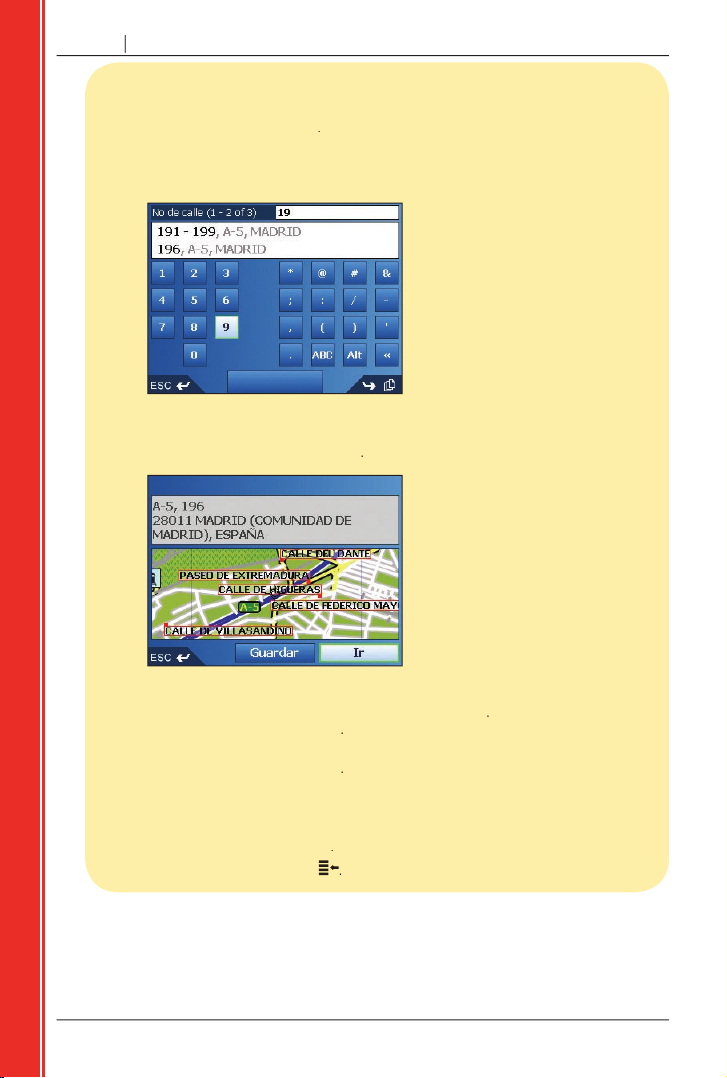
Primeros pasos
buscar el número de calle de destino
Destino
Aparecerá la pantalla
Nota: si la opción
no se muestra, los números de calles no
están disponibles para la calle seleccionada. Pulse
para ver la
pantalla
Vista preliminar
para buscar el número de calle de destino.
Para obtener
información sobre el uso de la pantalla
Teclado
, consulte las páginas 15-16.
Aparecerá la pantalla
Mapa 3D
Aparecerá la pantalla
Mapa 3D
Mapa 2D
Aparecerá la pantalla
Mapa 2D
Aparecerá la pantalla
Nuevo favorito
en la página 37.
Aparecerá la pantalla
Destino
menú principal
Page 21
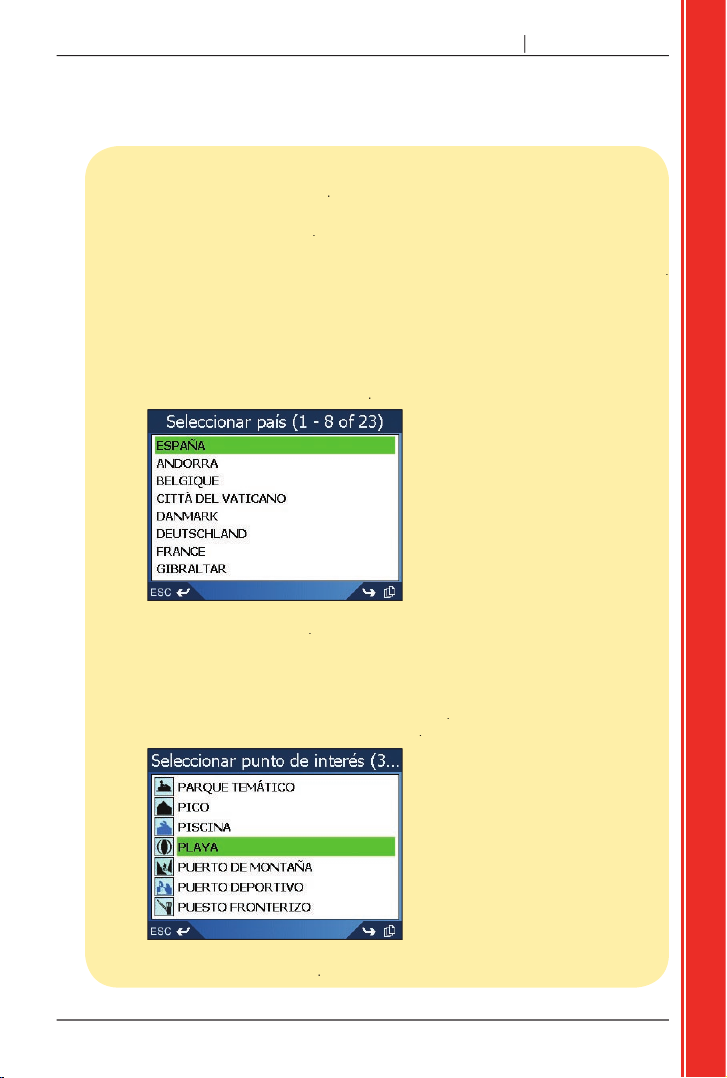
Primeros pasos
abrir la pantalla
Destino
menú principal
Ir a
Aparecerá la pantalla
Destino
la primera vez que configure el destino, aparecerá la pantalla
en lugar de la pantalla
Vaya
paso
La próxima vez que realice este procedimiento, aparecerá la pantalla
está previsto.
seleccionar el país de destino
Destino
Aparecerá la pantalla
Seleccionar país
Aparecerá la pantalla
Destino
seleccionar el tipo de PDI
Nota: para restringir la búsqueda por tipos de PDI, puede buscar primero por Zona.
Destino
Aparecerá la pantalla
Seleccionar punto de interés
Aparecerá la pantalla
Page 22
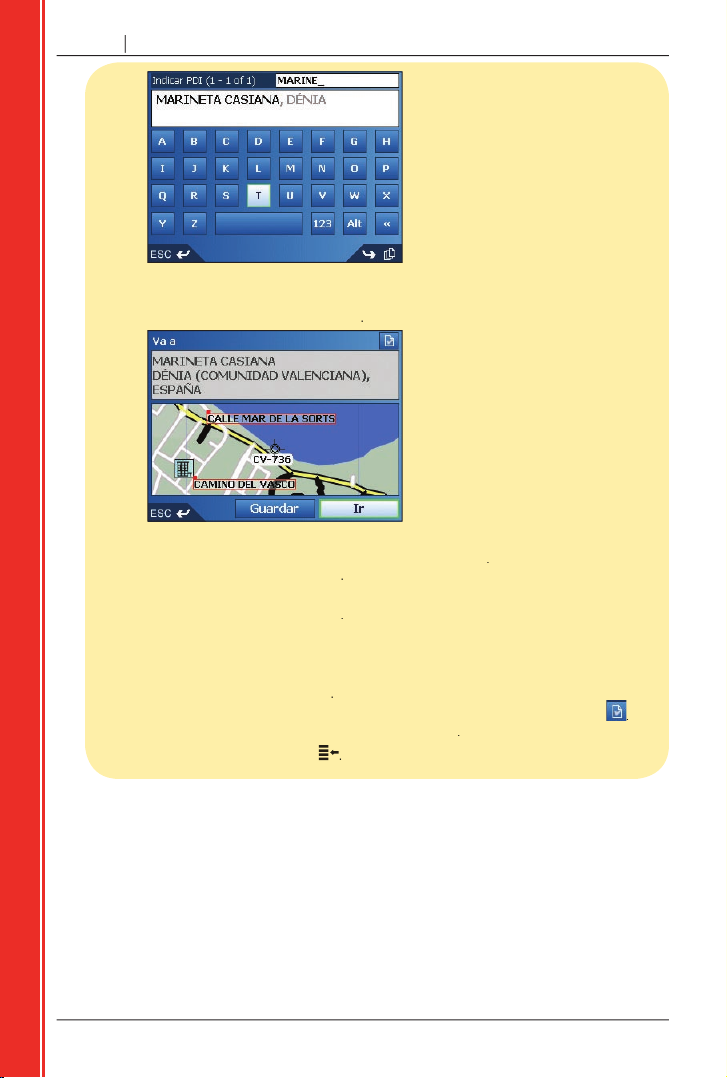
Primeros pasos
para buscar el PDI.
Para obtener información sobre el uso de la
pantalla
Teclado
, consulte las páginas 15-16.
Aparecerá la pantalla
Mapa 3D
Aparecerá la pantalla
Mapa 3D
Mapa 2D
Aparecerá la pantalla
Mapa 2D
Aparecerá la pantalla
Nuevo favorito
en la página 37.
Aparecerá
la pantalla
Destino
Aparecerá la pantalla
Detalles de puntos de interés
menú principal
Page 23

Primeros pasos
5. Uso de la pantalla Mapa 2D
para planifi car una ruta
Mapa 2D
desplegable
En el menú principal, pulse
Aparecerá la pantalla
Mapa 2D
Mapa 2D
o el puntero
Mapa
para ver las coordenadas.
tren en la intersección de una calle, se resaltará esta calle, mostrando su nombre.
Aparecerá el menú
desplegable
Mapa 3D
Page 24

6. Viajes de varias paradas
para fi jar varios puntos de destino para el viaje. Su ruta se
o seleccionando
en el menú desplegable de la pantalla
Mapa 2D
y después,
Agregar al viaje
iniciar el viaje de varias paradas
menú principal
Trayecto multiparada
Aparecerá la pantalla
Agregar
Aparecerá la pantalla
Agregar a viaje
Aparecerá la pantalla
Destino
Nota: también puede agregar puntos de destino usando favoritos, destinos recientes y
el punto de interés más cercano.
Page 25

seleccionar el país del punto de destino
Aparecerá la pantalla
Seleccionar país
Aparecerá la pantalla
Destino
buscar la calle del punto de destino
Destino
Aparecerá la pantalla
para buscar la zona del punto de destino.
Para obtener
información sobre el uso de la pantalla
Teclado
, consulte las páginas 15-16.
Aparecerá la pantalla
Destino
Page 26

buscar la calle del punto de destino
Destino
Aparecerá la pantalla
para buscar la calle del punto de destino.
Para obtener
información sobre el uso de la pantalla
Teclado
, consulte las páginas 15-16.
Aparecerá la pantalla
Destino
Page 27

buscar el número de calle de punto de
Destino
Aparecerá la pantalla
Nota: si la opción
no se muestra, los números de calles no
están disponibles para la calle seleccionada. Seleccione
para ver la
pantalla
Vista preliminar
para buscar el número de calle del punto de destino.
Para
Teclado
, consulte las páginas 15-16.
Aparecerá la pantalla
Agregar a ruta
Aparecerá la pantalla
enumerando el punto de destino.
Page 28

Nota: los puntos de destino agregados, actualizados o eliminados después de comenzar
Agregar otro punto de destino
Nota: los puntos de destino que
se agreguen después de que haya
comenzado un viaje de varias paradas,
no se incluirán en la ruta actual.
Agregar
Aparecerá la pantalla Agregar a ruta.
Aparecerá la pantalla Destino.
Paso 3: buscar la zona del
punto de destino
va a mover de la lista.
Aparecerá la pantalla
Aparecerá la pantalla
multiparada
Mapa 3D
va a mover de la lista.
Aparecerá la pantalla
Aparecerá la pantalla Trayecto
favorito
Aparecerá la pantalla
Nuevo favorito
Menú principal
multiparada
Menú principal
Trayecto multiparada
para volver a la pantalla
Menú principal
Aparecerá la pantalla
Menú principal
Aparecerá la pantalla
Información de ruta
3.
Page 29

7. Visualización de la ruta
para desplazarse por las pantallas.
Mapa 2D
y sus giros se muestran resaltados.
Mapa 2D
Para ver detalles adicionales,
Mapa 2D
en la pantalla
Menú principal
para desplazarse
para desplazarse
para ver el menú
desplegable
Aquí puede ver información
tiene que haberse calculado
(ETA)
destino
Fuerza de señal de
los satélites
Menú principal
Page 30

Mapa 3D,
Mapa 3D
una vez calculada la ruta, pulse
para desplazarse por las pantallas.
hacia arriba o
Ir a
Fuerza de señal
de los satélites
Aquí puede ver información
tiene que haberse calculado
(ETA)
destino
Menú principal
Page 31

Aquí puede ver información
(ETA)
destino
Menú principal
Menú principal
Siguiente giro
muestra la información necesaria para el próximo giro, la dirección del
Mostrar
Consulte la
página 44.
Siguiente giro
una vez calculada la ruta, pulse
para desplazarse por las pantallas.
Siguientes 5 giros
muestra los próximos cinco giros de su ruta, la dirección de los mismos,
Mostrar
Siguientes 5 giros
una vez calculada la ruta, pulse
para desplazarse por las
aparecerá en la esquina superior
Mapa 3D
y
Siguiente giro
mientras se vuelve a calcular la ruta.
Aquí puede ver cualquier
(ETA)
destino
Page 32

Información de ruta
proporciona información sobre su ruta actual y permite saltar un punto
menú principal
Menú principal
Información de ruta
para ver toda la ruta en la pantalla
Mapa 2D
Lista de instrucciones
Lista de instrucciones
es similar a la pantalla
Siguientes 5 giros
para desplazarse por la lista de instrucciones.
para desplazarse por la lista de instrucciones.
para ver la pantalla
Sumario de ruta
y
de llegada y la
restante hasta su destino.
para saltar el siguiente punto de destino de su viaje.
para cancelarla.
Page 33

8. Menú desplegable de la
pantalla Mapa 2D
desplegable
permite el acceso a las funciones de navegación desde la pantalla
Mapa 2D
desplegable
menú principal
Aparecerá la pantalla
Mapa 2D
Mapa 2D
o el puntero digital.
buscador en 4 direcciones
Aparecerá el menú
desplegable
calculará y mostrará la ruta hasta su destino.
Agregar a favoritos
Nuevo favorito
para que pueda agregar el
Detalles de la dirección
Agregar Área a Evitar Agrega una zona a evitar para que evalúe su tamaño.
Borrar
Área a Evitar Elimina la zona a evitar seleccionada.
PDI más cercano
Seleccionar punto de interés
Page 34

9. Cómo evitar una zona
Adición de una zona a evitar
Menú principal
Aparecerá la pantalla
Mapa 2D
Mapa
para ver las coordenadas.
para colocar la intersección de las
ver el menú
desplegable
Agregar zona a evitar
Aparecerá una zona a evitar.
para habilitar la zona a evitar.
Menú principal
Aparecerá la pantalla
Mapa 2D
Mapa
y arrastre las coordenadas hasta la zona a evitar que desea eliminar.
desplegable
Menú principal
Preferencias
Aparecerá la pantalla
Mis datos
Mis datos
Aparecerá la pantalla
menú principal
Page 35

10. Demostrador de ruta
activar el demostrador de ruta
Menú principal
Preferencias
Aparecerá la pantalla
dos veces.
Demostrar ruta
Aparecerá la pantalla
Menú principal
seleccionar punto de partida
Menú principal
Aparecerá la pantalla
Mapa 2D
Mapa
para ver las coordenadas.
Aparecerá el menú
desplegable
Aparecerá el menú
desplegable
seleccionar punto de destino
Destino
(consulte las páginas 15-22) o el menú
desplegable
Mapa 2D
realizando lo siguiente:
Mapa
para ver las coordenadas.
Aparecerá el menú
desplegable
Aparecerá el menú
desplegable
Mapa 3D
Repetir
Page 36

para ver la pantalla
Menú principal
Menú principal
Preferencias
Aparecerá la pantalla
dos veces.
Demostrar ruta
Menú principal
Page 37

11. Favoritos y Mi casa
después de la búsqueda de una dirección o
menú desplegable
de la pantalla
Mapa 2D
Almacenamiento de un favorito
Destino
y
Teclado,
tal y como se describe
Aparecerá la pantalla
Nuevo favorito
Aparecerá la pantalla
Introducir texto
o
para eliminar la línea.
Introducir texto
con función de introducción de números y símbolos,
Introducir texto
en modo alterno, pulse
o
Alt
Introducir texto
en modo alfabético, pulse
o
ABC
Aparecerá la pantalla
Nuevo favorito
Page 38

Almacenamiento de un favorito desde la
Mapa 2D
menú principal
Aparecerá la pantalla
Mapa 2D
buscador en 4 direcciones
buscador en 4 direcciones
Aparecerá el menú
desplegable
Agregar a favoritos
Aparecerá la pantalla
Nuevo favorito
Page 39

Aparecerá la pantalla
Introducir texto
para eliminar la línea.
Introducir texto
con función de introducción de números y símbolos,
Introducir texto
en modo alterno, pulse
Alt
Introducir texto
en modo alfabético, pulse
o
ABC
Aparecerá la pantalla
Nuevo favorito
menú principal
Aparecerá la pantalla
Favorito
Aparecerá la pantalla
Page 40

Aparecerá la pantalla
Introducir texto
o
para eliminar la línea.
Introducir texto
con función de introducción de números y símbolos,
Introducir texto
en modo alterno, pulse
Alt
Introducir texto
en modo alfabético, pulse
o
ABC
Aparecerá la pantalla
Nuevo favorito
menú principal
Aparecerá la pantalla
Favorito
Aparecerá la pantalla
Aparecerá un cuadro de diálogo de advertencia que solicita confi rmación para eliminar el
favorito.
Favorito
Page 41

menú principal
Aparecerá la pantalla
Favorito
Aparecerá la pantalla
Mapa 3D
menú principal
Mapa 3D
Page 42

12. Preferencias
o el botón
para ver la escala de
Brillo
Brillo
comprende diez cuadros rectangulares en una fi la. Conforme se aumenta
También puede ajustar el brillo desde la pantalla de preferencias
Pantalla
Volumen
hacia arriba o hacia abajo para escuchar una prueba de
hacia arriba o hacia abajo y manténgalo pulsado para
ver la barra del volumen.
hacia arriba o hacia abajo para ajustar el volumen.
También puede ajustar el volumen desde la pantalla de preferencias
Menú principal
Preferencias
Aparecerá la primera de las tres pantallas
para desplazarse por las
Tipo de ruta
Tipo de ruta
hacia
para asignar un coefi ciente
viaje más corto cuando calcule una ruta.
Tipo de ruta
hacia
para asignar un
Page 43

hacia
hacia
hacia
Volver a la confi guración predeterminada
en la
forma se restaurará la confi guración de
Tipo de ruta
Preferencia por autovías
y
ver una ruta sin ningún punto del GPS.
favorito después de diez segundos.
Page 44

Aparecerá la pantalla
Menú principal
Menú principal
Preferencias
Mapas
Aparecerá la primera de las dos pantallas
Mostrar
para desplazarse por las
Mostrar
Mapa 2D
y
Mapa 3D
ampliarán
visión óptima de la ruta.
Siguiente
giro
Siguientes
Page 45

teclado numérico cuando el iCN use
Nota: esta opción solo está disponible
Ver información topográfi ca en las pantallas
Mapa 2D
y
Mapa 3D
Mapa 2D
y
Mapa 3D
Mapa 2D
y
Mapa 3D
Mapa 2D
y
Mapa 3D
Aparecerá la pantalla
Menú principal
Menú principal
Preferencias
Mapas
Aparecerá la pantalla
Puntos de interés
Mapa 2D
y
Mapa 3D
Mapa 2D
y
Mapa 3D,
seleccione
Activar todos
o pulse
Aparecerá la pantalla
Menú principal
Page 46

Nota: debe instalar primero los PDI personalizados en el iCN mediante Smart
Desktop antes
en las
páginas 61-63.
Preferencias
Alertas de seguridad
Aparecerá la pantalla
Alertas de seguridad
Alertas de seguridad
Aparecerá la pantalla
Seleccionar PDI activo
Aparecerá la pantalla
Activo
para activar el PDI.
Aviso sonoro
Aviso visual
para seleccionar la distancia a
Aparecerá la pantalla
Menú principal
Page 47

Preferencias
Alertas de seguridad
Aparecerá la pantalla
Alertas de seguridad
Alertas de seguridad
Aparecerá la pantalla
Seguridad
velocidad designada
Velocidad
Aparecerá la pantalla
Alertas de seguridad
Nota: la alerta de la señal GPS se activará cuando
se seleccione una alerta de velocidad.
Menú
principal
desde un vehículo en
Avisar al
visual cuando se pierda la
Avisar cuando
Nota: la alerta de la señal GPS se activará cuando
se seleccione una alerta de velocidad.
Aparecerá la pantalla
Menú principal
Page 48

Desktop
Mis puntos de interés
Menú principal
Preferencias
Mis datos
Aparecerá la pantalla
Mi punto de interés
Nota: puede haber varias páginas de tipos de PDI. Para ver páginas adicionales de tipos de
PDI, desplácese mediante el
o pulse
Aparecerá la pantalla
Menú principal
Menú principal
Aparecerá la pantalla
Preferencias
Preferencias
Aparecerá la pantalla
Mis datos
Mis datos
Aparecerá la pantalla
Nota: esta opción no borrará Mi casa.
para volver a la pantalla
Menú principal
Page 49

Fuerza de la señal de los
satélites
proporciona una representación visual de la información recibida.
y la velocidad terrestre. La potencia de cada satélite se muestra en un gráfi co de barras.
Menú principal
Preferencias
Más Preferencias
Estado del GPS
Aparecerá la pantalla
Fuerza de señal de los satélites
También puede acceder a esta pantalla desde las pantallas
Mapa 2D
y
Mapa 3D
pulsando la
Gris
Rojo
Verde
Page 50

Menú principal
Aparecerá la pantalla
Preferencias
Preferencias
Aparecerá la pantalla
Preferencias
Preferencias
Aparecerá la pantalla
Medidas
f
o la opción
A continuación, seleccione la opción
*
o la opción
Aparecerá la pantalla
Menú principal
* Sólo está disponible si está seleccionado el idioma Inglés RU o inglés EE.UU.
Menú principal
Preferencias
Aparecerá la pantalla
Preferencias
Preferencias
Aparecerá la pantalla
Idioma
pulsando las fl echas
durante la navegación, seleccione la casilla
Aparecerá la pantalla
Menú principal
Page 51

Menú principal
Aparecerá la pantalla
Preferencias
Preferencias
Aparecerá la pantalla
Preferencias
Preferencias
Aparecerá la pantalla
Hardware
Hardware
Aparecerá
Pantalla
Alinear la pantalla táctil
Alinear
y siga las instrucciones.
Nota: las instrucciones sólo están disponibles en
inglés.
Ajustar el brillo de la pantalla
hacia
Alto
para aumentar el
hacia
Alto
para aumentar el
Aparecerá la pantalla
Menú principal
Page 52

Menú principal
Aparecerá la pantalla
Preferencias
Preferencias
Aparecerá la pantalla
Preferencias
Preferencias
Aparecerá la pantalla
Hardware
Hardware
Volumen
Aparecerá la pantalla
Volumen
hacia
Alto
volumen, mueva el control
hacia
para hacer una prueba de volumen.
Aparecerá la pantalla
Menú principal
Page 53

Menú principal
Aparecerá la pantalla
Preferencias
Preferencias
Aparecerá la pantalla
Preferencias
Preferencias
Aparecerá la pantalla
Hardware
Hardware
Aparecerá la pantalla
Nivel
de
batería
para volver a la pantalla
Menú principal
Menú principal
Aparecerá la pantalla
Preferencias
Preferencias
Aparecerá la pantalla
Preferencias
Preferencias
Aparecerá la pantalla
Hardware
Hardware
Aparecerá la pantalla
de
energía
Page 54

transcurrido antes de
transcurrido antes de
Aparecerá la pantalla
Menú principal
Menú principal
Aparecerá la pantalla
Preferencias
Preferencias
Aparecerá la pantalla
Preferencias
Preferencias
Aparecerá la pantalla
Inicio
Asistente
al inicio
Ver la pantalla
Idioma
al
Ver el
Asistente
Asistente
varias veces para desplazarse por las pantallas
Asistente
Aparecerá la pantalla
Menú principal
Page 55

13. Smart Desktop
Desktop se utiliza para instalar mapas en el iCN, obtener actualizaciones de software,
ActiveSync
ActiveSync 3.7.1 se instalará en el ordenador (si aún no lo está) como parte del proceso de instalación
Desktop
Desktop en el
Internet Explorer 6
o superior antes de instalar
Smart
Desktop, incluso si éste no es el explorador predeterminado.
XP: asegúrese de que
se ha aplicado
Desktop.
Application Installer CD en la unidad de CD del ordenador.
Desktop.
Inicio
Ejecutar
Aceptar
Desktop:
Desktop cuando se le indique.
Desktop y Microsoft ActiveSync (si aún
Desktop.
Desktop.
tarjeta de memoria
tarjetas de memoria
Page 56

de la parte
Consejo: siempre que sea posible, conecte el cable USB al puerto USB situado en la
del ordenador.
de la parte inferior del iCN; conecte el otro extremo a la corriente.
Ahora ya puede instalar mapas en el iCN.
Desktop
Desktop, podrá acceder a él desde el menú
Inicio
Programas
Navman
Smart
Desktop 2005 versión 2 para iCN550
Desktop del
Agregar o quitar programas
del panel de control de Windows:
Agregar o quitar programas
Inicio
Panel de control
Agregar o quitar programas
Nota: es posible que el nombre del programa sea diferente del indicado anteriormente.
Desktop se ha desinstalado del ordenador.
Page 57

14. Actualización del iCN
Actualización de su versión de Smart
Desktop con regularidad para consultar las actualizaciones de
en el sitio Web de Navman:
Desktop:
Inicio
Programas
Navman
Smart
Desktop 2005 versión 2 para iCN550
Actualizar software y
Actualizar software
y, a continuación,
Actualizar
Actualización desde la versión anterior de
que se incluye con la actualización de software.
Page 58

15. Instalación de mapas
mediante Smart Desktop
Desktop, si aún no lo ha hecho:
Inicio
Programas
Navman
Smart
Desktop 2005 versión 2 para iCN550
en la unidad de CD del ordenador.
Aparecerán los mapas disponibles (el color predeterminado para los mapas disponibles es
azul sombreado
).
Nota: si el ordenador abre el Explorador de Windows, cierre la ventana del Explorador.
Nota: puede que necesite instalar varios mapas para abarcar la zona geográfica que necesita.
).
para instalar y activar el
Page 59

(el color predeterminado
)
de la fi cha
Agregar a
para instalar todos los mapas de la sección
al iCN.
Desktop instalará los mapas seleccionados en el iCN o en la tarjeta de memoria del
amarillo).
ADVERTENCIA:
no desconecte el cable USB de la
Mostrar mapa
y los mapas instalados hayan cambiado de color (el color
amarillo
).
Desktop:
Inicio
Programas
Navman
Smart
Desktop 2005 para iCN550
iCN
Mapas del iCN
Page 60

16. Características avanzadas
de Smart Desktop
Desktop. Si no
Desktop, consulte las páginas 55-56.
Buscar ciudad
Mostrar mapa
se girará para centrarse en la ciudad o pueblo seleccionados y
Ficha Desktop
Configuración
Colores
Ajuste la confi guración para cambiar la vista del tipo de mapa.
• Color de la frontera en el mapa;
• Color del mapa;
• Anchura de la frontera del mapa.
Ajusta el ancho de la frontera del mapa.
• Textura sombreada
Page 61

Configuración
Niveles
Mis puntos de interés
Seleccionar punto de interés activo
Desktop, menú
Editor de puntos de interés
Editor de puntos de interés
Archivo
Nombre de archivo de puntos de interés
y, a continuación,
Aceptar
Page 62

Editor de puntos de interés
Editor de puntos de interés
Aceptar
Archivo
Almacenamiento de un archivo de puntos de interés
personalizados en el iCN
Desktop, menú
Editor de puntos de interés
Editor de puntos de interés
Archivo
Abrir archivo
Abrir
Abrir
Almacenamiento de un archivo de puntos de interés
personalizados en el iCN
Almacenamiento de un archivo de puntos de interés
Desktop, menú
Editor de puntos de interés
Editor de puntos de interés
Archivo,
haga clic en
Page 63

Activar el PDI
Activo
Nota: si no activa el PDI, sólo podrá configurar
los ajustes
Nivel de visibilidad del PDI
y
Archivo
Aviso
visual
Aviso
o
hacia la derecha o hacia la izquierda.
Archivo de icono
o seleccione
Abrir
Aceptar
y siga las indicaciones.
Nombre de archivo
Nombre de archivo de puntos de interés
y, a
Aceptar
Editor de puntos de interés
Archivo
Administrar archivos PDI
Administrar archivos de puntos de interés
para mostrar una lista con
o en
Tamaño
del archivo de puntos de interés para
Aceptar
para aceptar los cambios.
Page 64

Desktop, menú
Archivo
Aparecerá la ventana
Aparecerá la ventana
Nueva copia de seguridad
Aceptar
Nueva copia de seguridad
Desktop, menú
Archivo
Aparecerá la ventana
y, a continuación, en
Aceptar
Desktop, menú
Archivo
Aparecerá la ventana
Restaurar
Aparecerá la ventana
Restaurar
selección de archivos
Aceptar
Restaurar selección de archivos
y se restaurará la copia de
Restaurar
Page 65

17. Accesorios
Para obtener
las direcciones Web, consulte la página 74.
Antena exterior mMCX
Adaptador de potencia de CA
Auriculares
Auriculares para escuchar con privacidad las instrucciones por voz.
Page 66

Apéndice: tipos de calles
Nota: para Bélgica y Suiza, encontrará una lista con los tipos de calles y sus abreviaturas en tres
idiomas.
Tipo de calle
Abreviatura
Alemania
Austria
VÄGEN
VÄGV.V.
Page 67

Tipo de calle
Abreviatura
AVENUE
AVE
VIA
VIALEV.VL
ALLÉE
AVENUE
ALL
AVE
VEGEN
V.
Page 68

Tipo de calle
Abreviatura
AVENUE
AVE
AVENUE
AVE
Page 69

Información de soporte
Copyright
Adobe Reader es una marca registrada de Adobe Systems Incorporated. Reservados todos los derechos.
Australia:
Australia
Nueva Zelanda:
Auckland
Europa:
EE.UU. y Canadá:
Teléfono: 866-9-NAVMAN
Conformidad
NAVMAN NO SE HACE RESPONSABLE DEL USO INDEBIDO DE ESTE PRODUCTO
EN CASO DE ACCIDENTES, DAÑOS O INFRACCIÓN DE LA LEGISLACIÓN.
Page 70

Page 71

Page 72

